Como consertar Valorant Vanguard não inicializado (CORRIGIDO)
Publicados: 2024-03-13Você pode ler este artigo para aprender as melhores maneiras possíveis de corrigir o problema de inicialização do Valorant Vanguard.
Valorant dispensa apresentações. Desenvolvido pela Riot Games, é um dos melhores jogos de tiro tático de heróis em primeira pessoa. O tiroteio preciso e o trabalho em equipe adaptável do jogo mantêm milhões de jogadores viciados nele. No entanto, pode ser extremamente frustrante se o jogo travar no seu computador como resultado do erro Valorant Vanguard não inicializado.
Se você estiver passando por uma situação semelhante, não desanime. Este artigo orienta você nas soluções mais adequadas para o erro de inicialização do Valorant. No entanto, é crucial conhecer as causas do problema antes de prosseguir com as soluções para melhor solução de problemas. Portanto, vamos discutir o mesmo na seção subsequente deste artigo.
Por que o Valorant Vanguard não foi inicializado
Os seguintes fatores podem ser responsáveis pelo erro de inicialização do Valorant Vanguard.
- Driver gráfico desatualizado/drivers não verificados
- Bug aleatório do Vanguard
- Problemas com o programa anti-cheat do Vanguard
- Problemas com a versão Vanguard
Depois de analisar o que pode ter causado o problema, vamos aprender como corrigi-lo.
Correções para erro Valorant Vanguard não inicializado 57/128
Você pode aplicar as seguintes soluções para resolver o problema de inicialização no Valorant Vanguard.
Correção 1: saia do Valorant Vanguard e abra-o novamente
Às vezes, soluções simples, como reiniciar o jogo, ajudam muito na resolução de problemas como aquele que você está tentando resolver. Portanto, você pode sair e reabrir o Valorant Vanguard antes de tentar qualquer correção complexa para verificar se isso resolve o problema.
Leia também: Valorant não inicia no erro do PC [CORRIGIDO]
Correção 2: tente desativar o modo de teste do Windows
O modo de teste do Windows executa drivers não verificados que podem impedir o funcionamento correto do Vanguard. Portanto, você pode desativar o modo de teste para corrigir o problema do Valorant Vanguard não inicializado seguindo as etapas abaixo.
- Para começar, pesquise e abrao Prompt de Comando como administrador.

- Em segundo lugar, insira os seguintes comandos um após o outro. Lembre-se de pressionarEnter após digitar cada comando.
bcdedit -set TESTSIGNING DESLIGADO
bcdedit -set NOINTEGRITYCHECKS DESLIGADO - Por último, abra o Valorant e reinicie o seu computador após executar os comandos acima.
Correção 3: defina seu serviço VGC como automático
O serviço VGC do Vanguard pode não acionar os cheats de bloqueio de driver reais quando o sistema é iniciado, resultando no problema que você está enfrentando. Você pode definir o serviço como automático para resolver esse problema. Aqui está o processo passo a passo para fazer isso.
- Em primeiro lugar, abrao Prompt de Comando como administrador.

- Em segundo lugar, insira os seguintes comandos um após o outro e pressioneEnter após digitar cada comando.
sc config vgc start = demanda
sc config vgk start = sistema - Por último, inicieo Valorant e selecione Reboot Computerentre as opções disponíveis.
Leia também: Como corrigir o erro Valorant VAN9003 [CORRIGIDO]

Correção 4: Reparar Valorant
Valorant possui um recurso para ajudá-lo a reparar dados corrompidos do jogo para corrigir o erro de inicialização. Você pode seguir as instruções abaixo para usá-lo.
- Para começar, baixe oinstalador do Valorant .
- Em segundo lugar, abra a configuração baixada.
- Agora, navegue até as opções Avançadas e escolha o local onde você instalou o Valorant.
- Agora você pode clicar no botão Instalar para iniciar o processo de reparo.
- Por último, reinicie o computador após a conclusão do reparo.
Correção 5: atualize o Windows
A versão do Windows que você tem atualmente em seu computador pode interferir no Valorant Vanguard, resultando no erro Valorant Vanguard não inicializado. Portanto, você pode atualizar o Windows seguindo as instruções abaixo para resolver este problema.
- Em primeiro lugar, inicie o painel Configurações usando o atalho de teclado Windows+I .
- Em segundo lugar, escolha Atualização e segurança entre as opções disponíveis.
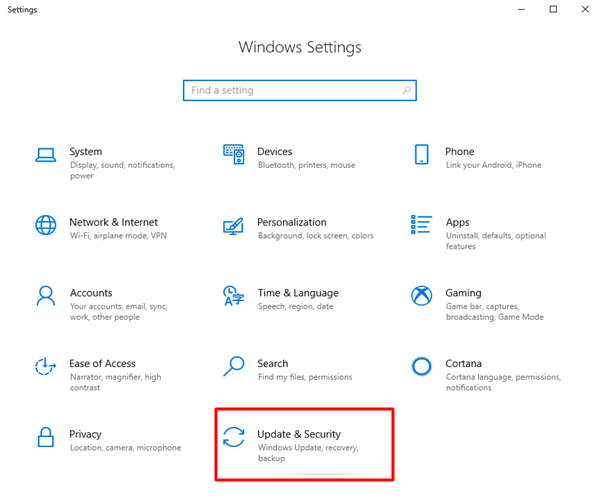
- Agora você pode selecionar a opçãoVerificar atualizações .
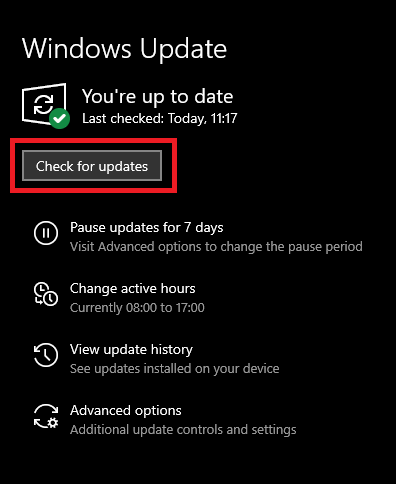
- Baixe e instale as atualizações mais recentes do Windows em seu computador.
- Por último, reinicie o seu PC após concluir as etapas acima.
Leia também: Como corrigir o erro ‘Graphics Driver Crashed’ do Valorant {Dicas rápidas}
Correção 6: atualize seu driver gráfico (recomendado)
Quase todos os problemas de jogo, incluindo erros de inicialização do Valorant Vanguard, ocorrem devido a drivers desatualizados. Portanto, realizar uma atualização de driver certamente pode resolver o seu problema.
Você pode atualizar drivers sem esforço por meio de programas confiáveis como o Win Riser. O software Win Riser atualiza todos os drivers com apenas um clique. Além disso, oferece backup e restauração de driver, remoção de lixo eletrônico, detecção de malware e muitos outros recursos úteis. Você pode baixar e experimentar este software maravilhoso no link a seguir.
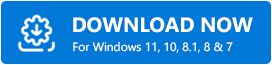
Depois de instalar o Win Riser, deixe o software concluir a verificação do PC (leva de dois a três segundos para concluí-la), revise os resultados e clique emCorrigir problemas agora para obter uma solução instantânea para todos os problemas.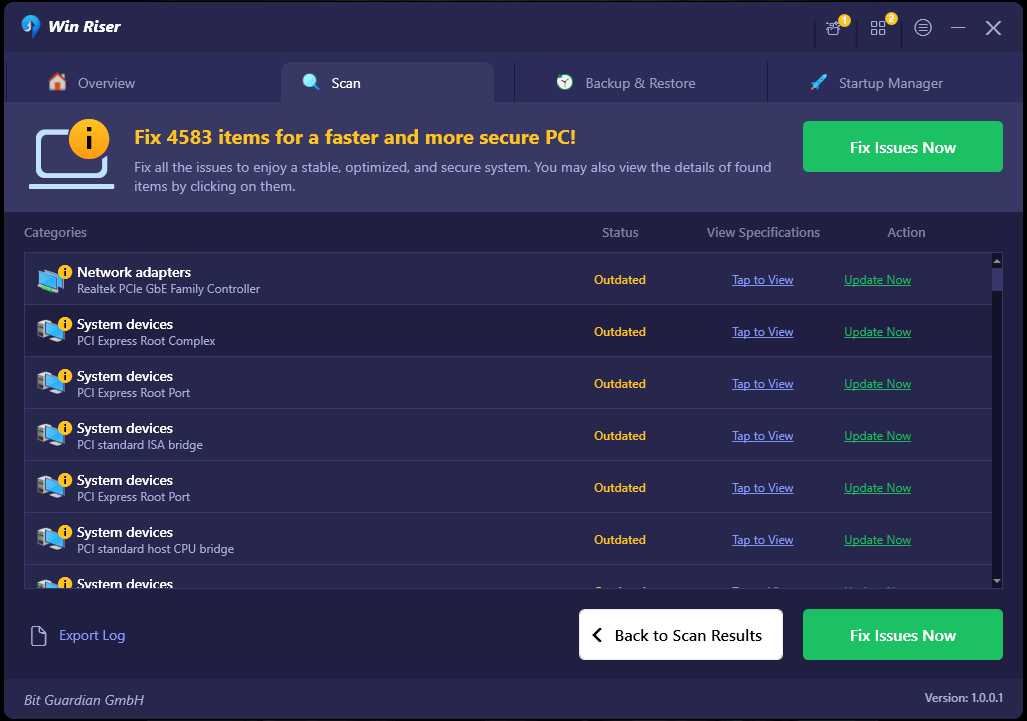
Correção 7: desinstale e reinstale o Vanguard
Se nenhuma das correções acima resolver o seu problema, você pode desinstalar e reinstalar o Riot Vanguard como último recurso. Aqui estão as etapas para fazer isso.
- Em primeiro lugar, pressionea tecla do logotipo do Windows no teclado e insira Adicionar ou Remover Programasna caixa de pesquisa na tela.
- Em segundo lugar, selecioneAdicionar ou Remover Programas nos resultados da pesquisa.
- Agora você pode localizar o Vanguard na lista de aplicativos e recursos.
- Clique em Riot Vanguard e selecione a opção Desinstalar.
- Por último, reinstale o Vanguard do cliente Valorant.
Leia também: Como corrigir o código de erro 22 do driver de dispositivo gráfico (CORRIGIDO)
Erro Valorant Vanguard não inicializado corrigido
Este artigo guiou você através de várias soluções testadas e comprovadas para o erro de inicialização do Valorant Vanguard. Você pode iniciar a solução de problemas com a primeira solução e continuar avançando até que o problema seja resolvido. Se você tiver dúvidas, perguntas ou sugestões sobre este artigo, fique à vontade para deixar um comentário.
